¿Qué es y para qué sirve Discord?
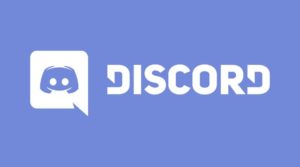
Discord es una herramienta de comunicación que permite crear servidores propios para comunicarse por chat o videollamada
Discord es una plataforma de chat que ha tenido cierto auge recientemente. Pero, ¿de qué se trata en concreto y para qué sirve esta app?
Discord es una herramienta que permite crear servidores de chat con los que los usuarios aficionados a una temática en particular pueden reunirse para hablar a través de una especie de comunidades. En un principio, Discord era muy utilizado por los gamers, ya que a éstos les permitía crear una plataforma de comunicación con «salas», grupos y chats privados, similar a los que hay en otros servicios como Slack, pero ahora ya hay usuarios de diversos ámbitos y preferencias los que emplean Discord y crean sus salas para estar en contacto con gente que comparten gustos particulares.
Es posible acceder a Discord desde su página oficial, tanto en computadores (donde podrás emplearla en el navegador web o descargando alguna de sus versiones para Windows, Mac o Linux) como en teléfonos móviles, desde donde podrás también bajar su app para iOS o Android. Discord tiene muchas funcionalidades resaltantes, tales como el chat de voz, de texto y hasta la posibilidad de realizar videollamadas con varios usuarios simultáneos.
Las comunidades dentro de Discord se encuentran agrupadas por «servidores». Estos servidores funcionan de una manera similar a IRC, por lo que cada comunidad cuenta con su propio servidor, en el que puede crear diferentes salas y canales en los que los usuarios son repartidos. En este sentido, dichos canales pueden ser privados o públicos. Para acceder a los canales privados, se requerirá de una invitación a modo de enlace, mientras que los públicos aparecen al solo realizar una búsqueda dentro de la aplicación.
La principal característica con la que Discord destaca es el hecho de que integra algunas de las mejores funcionalidades de otras aplicaciones, ofreciendo al mismo tiempo una mayor eficacia. En este sentido, las llamadas de voz tienen baja latencia, lo que significa que los miembros de una sala pueden hacer una llamada de voz en grupo, sin que afecte a la conexión, un motivo por el cual hace de esta la herramienta favorita de los gamers, ya que pueden organizar reuniones sin que la partida resulte afectada.
Además, Discord tiene su propia tienda de videojuegos, parecida a la Epic Games Store o a la de Steam, llamada GOG, la cual ofrece una gran cantidad de videojuegos, algunos exclusivos y otros gratuitos.
Cómo registrarse en Discord
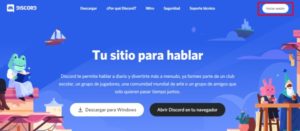
Si te quieres registrar en Discord, el proceso es fácil de hacerlo desde un cliente de escritorio o desde su página web oficial. Solo es necesario que pulses en el botón «Iniciar sesión», que se ubica en la parte superior derecha de la página.
En la siguiente página, justo debajo del botón de «Iniciar sesión» aparece otro llamado «Regístrate«, que es el que deberás pulsar en ese caso. Al hacerlo, introducirás un correo electrónico, un nombre de usuario y una contraseña, que serán los datos con los que serás identificado. A continuación, presionarás en «Continuar«, para completar el proceso. Luego, la plataforma te enviará un correo de confirmación y una vez que pulses el enlace, tu registro estará completo.
De la misma manera podrás registrarte también en Discord mediante sus apps móviles para iOS o para Android, siguiendo los mismos pasos.
Crear y unirse a servidores en Discord
Una vez que estés dentro, en la parte izquierda de la pantalla te aparecerá una columna en la que se agregarán todos los servidores creados o a los que te hayas unido. Para crear o unirse a un servidor, pulsarás sobre el botón con forma de cruz y seleccionarás la opción de crear un servidor o unirse a uno previamente creado. Si quieres acceder a un servidor creado, será necesario que escribas la dirección de la invitación al servidor que quieres entrar.
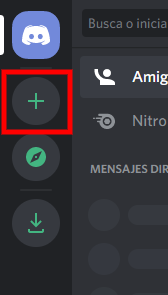
En Internet, existen muchos directorios como Discord.me, Disboard.org o Discordea.net, los cuales ofrecen listas sobre servidores de Discord existentes que puedes visitar para encontrar los servidores. Para unirse, solo debes pulsar sobre un servidor para que te aparezca un enlace que te llevará a una pantalla de invitación, en la que solo será necesario pulsar «Aceptar invitación» para que puedas acceder al servidor.
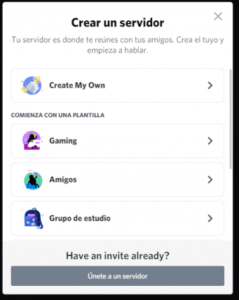
Pero si lo que quieres es crear un servidor, luego que pulses el botón (+), deberás seleccionar la opción «Create a server«. Al hacerlo, se te llevará a una nueva pantalla en la que vas a seleccionar qué tipo de canal se creará, escogiendo una de las plantillas que ofrece la plataforma o creando el canal desde cero. A continuación, escribirás el nombre del servidor, la región y crearás un icono que deberá tener una medida de 128×128 píxeles.
Una vez creado, te aparecerá un código de invitación directa que te permite invitar a los primeros usuarios al servidor. Estos códigos expiran en un día, aunque es posible convertirlo en permanente, de manera que el servidor sea abierto. Dentro de un servidor podrás crear categorías y dentro de dichas categorías, puedes establecer canales.
Al pulsar sobre los canales se desplegarán varias opciones de configuración, tal y como ocurre en otras aplicaciones como Slack, desde donde se puede personalizar las notificaciones y otros aspectos del canal.
Con información de Trece Bits






